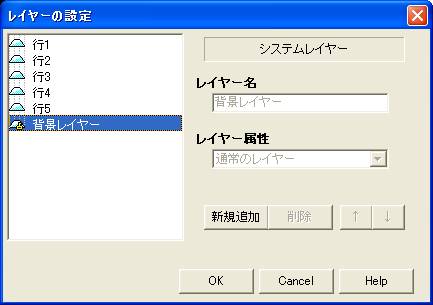ページ・ブックの順序を入れ替えたい・他のブックにページを移動したい
ページやブックの順序を入れ替える方法は以下の手順になります
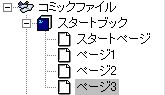
まず、順序を入れ替えたいページやブックをクリックしましょう
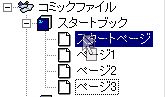
次に、その順序を入れ替えたいページまたはブックをクリックしたままドラッグして、
割り込みたいページの間の上のページまでドラッグしてください
そこでドロップ(指を離す)と
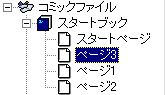
ページまたはブックの順序が入れ替わります。
他のブックにページを移動したい場合は、この要領で他のブックにドラッグアンドドロップしてください。
ただし、そのページに繋がっているページ移動コマンドや選択肢コマンドなどに影響しますので、余りお勧めできるものではありません。
尚、一番上の位置にページを移動したい場合は、ブックのところまでドラッグアンドドロップ
ブックを一番上まで持って行きたい場合は、「コミックファイル」のところまでドラッグアンドドロップしましょう
2006年2月28日 | 0805ページ・ブック | コメントする | トラックバックする
MAGのデフォルト対応はしていないのか?
コミックメーカー側での表示は対応していませんが、
コミックランタイム側では互換モードが搭載されている関係でSUSIEプラグインが無くても表示できるそうです。
但し、この仕様は将来的にも続くとは言えないので積極的なご使用は避けた方が無難かと思います。
(使用される場合はSUSIEプラグインも同梱されることをお勧めします。)
2006年2月18日 | 0701画像フォーマットについて | コメントする | トラックバックする
メッセージを縦書き表示したい
「メッセージの表示」コマンドは横書きのコマンドであるため、
縦書きにするには少々工夫が必要となります。
一括表示する場合は、そのまま利用して特に問題有りませんが、
(ただし、縦書きは右上から左下に向けて読むことになると思うので、その点についての配慮で大分苦労すると思います)
一文字ずつ表示したい場合は以下の手順を踏む必要があります。
1.表示したい行数分のレイヤーを用意する
この場合は、5行分の表示スペースと言うことになりますね。
2.一つ一つのレイヤーの表示位置を設定します。
一つ一つのレイヤーの表示位置を設定していきます
まずは一番右の行、「行1」、これは全ての行の基本となりますので、
「表示位置設定画面で設定する」でちゃんと設定しましょう。
(この時にフォントのチェックも行うと良いと思います<別途下記しています>)
「レイヤー位置を変更する」と「レイヤーサイズを変更する」にチェックを入れていることを確認したら
「レイヤー位置を変更する」の値と「レイヤーサイズを変更する」の値をメモしましょう
「行2」の位置設定を行います
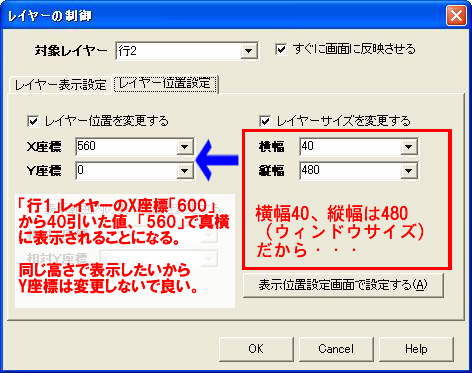
ここから先の作業は算数になります。
先程の「行1」で設定した値をそれぞれ入力してみましょう。
「行1」と全く同じ設定では「行1」と同じ所に表示されてしまいますので、左にずらさなければなりませんよね?
では、どれぐらいずらせばいいか。ですが、最低-40です。
後はお好みでスペースを用意して-50とかにしても良いかもしれません。
「行2」の設定が終わったら、「行3」の設定をするわけですが、ここまで来ると
「単純作業じゃないか」と言うことにお気づきだと思います。どれぐらいずらせばいいのか分かっているし、
後の設定はレイヤーの名前が違うぐらいなのですから。
・・・ということで、ここまで来てしまったら「行2」の設定をコピーして、下にいくつも貼り付けてください
そしてそれぞれ「レイヤー名」を変更して、表示位置を計算した値に変更すれば出来上がりとなります。
あまりにも行数が多い場合は、数値変数を使って位置設定を行う方法も有ります。
あとは、「メッセージの表示」コマンドで一行ずつ書いた文を「行1」から順々に表示していけば完成です。
2006年2月18日 | 0200メッセージ関連 | コメントする | トラックバックする
「メッセージの表示」における数値変数のみの表示について
コミックメーカー2及びコミックメーカーでは、数値変数のみを「メッセージの表示」によって表示する場合は、
「 %数値変数%」のように、数値変数の前に何か文字を入れる必要がありましたが、
コミックメーカー3では、「%数値変数%」で正常表示されるようになっています。
2006年2月18日 | 0101コミックメーカー2からの変更点 | コメントする | トラックバックする
MP3ファイルは利用できるのですか?
MP3ファイルを再生するためのコーデック(再生するための基本ソフトのようなもの)
はWindowsに最初から組み込まれておりますので、
「効果音を鳴らす」・「音楽を演奏する」両コマンドでの使用が可能です。
また、コミックメーカー3ではDirectShowによるメディアファイル再生を行っているので
BGMとしてMP3を利用しながら効果音としてMP3を利用することも可能です
(MIDI+MIDIでない限りはどの組み合わせでも多重再生できます)
2006年2月18日 | 0302オーディオ関連コマンド | コメントする | トラックバックする
メッセージが表示されたままになる
「メッセージの表示」コマンドは、あくまでも”メッセージを表示する”コマンドであり、
すぐに消去するような機能は備えていません。
かといって、レイヤーの操作では「テキストレイヤー」の表示非表示は指定できませんし、
例えメッセージ用に新たにレイヤーを作成したとしても、レイヤー操作直後には以前のメッセージが残ってしまい、なんだか微妙な出来上がりになってしまいます。
そうなることを避けるには、根本的にメッセージを表示させない状態にすればいいのです。
表示したメッセージを消去するためには次の様なコマンド配置にする必要があります
すなわち、”何もメッセージがない”「メッセージの表示」コマンドを使用することにより、
メッセージが表示されていた部分が完全に透明になるのです。
2006年2月 3日 | 0200メッセージ関連 | コメントする | トラックバックする